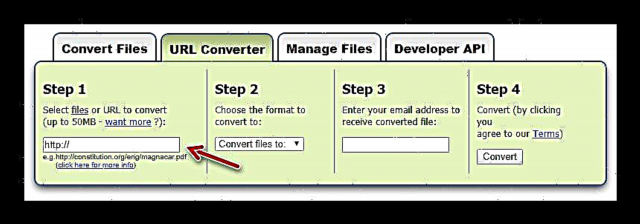Եթե Ձեզ անհրաժեշտ է XLSX ֆայլ բացել Excel- ի աղյուսակի խմբագրում, քան 2007 թվականից ավելի, դուք պետք է փաստաթուղթը վերածեք ավելի վաղ ձևաչափի `XLS: Նման փոխարկումը հնարավոր է իրականացնել համապատասխան ծրագրի միջոցով կամ ուղղակիորեն զննարկիչում `առցանց: Ինչպես դա անել, մենք կասենք այս հոդվածում:
Ինչպես փոխարկել xlsx- ը xls առցանց
Excel- ի փաստաթղթերը վերափոխելը ամենադժվարը չէ, և դրա համար իսկապես չեք ցանկանում ներբեռնել առանձին ծրագիր: Այս դեպքում լավագույն լուծումը իրավամբ կարելի է համարել առցանց փոխարկիչներ `ծառայություններ, որոնք ֆայլերը փոխարկելու համար օգտագործում են իրենց սեփական սերվերները: Եկեք ծանոթանանք դրանցից ամենալավին:
Մեթոդ 1. Փոխարկ
Այս ծառայությունը աղյուսակների փաստաթղթերը փոխարկելու ամենահարմար միջոցն է: Բացի MS Excel ֆայլերից, Convertio- ն կարող է փոխարկել աուդիո և վիդեո ձայնագրություններ, պատկերներ, տարբեր տեսակի փաստաթղթեր, արխիվներ, շնորհանդեսներ, ինչպես նաև էլեկտրոնային գրքերի հայտնի ձևաչափեր:
Convertio առցանց ծառայություն
Այս փոխարկիչն օգտագործելու համար կայքում գրանցվելն ամենևին էլ անհրաժեշտ չէ: Դուք կարող եք փոխարկել մեզ անհրաժեշտ ֆայլը ընդամենը մի քանի կտտոցով:
- Նախ պետք է XLSX փաստաթուղթը անմիջապես վերբեռնեք Convertio սերվերի վրա: Դա անելու համար օգտագործեք կարմիր վահանակը, որը գտնվում է կայքի հիմնական էջի կենտրոնում:
 Այստեղ մենք ունենք մի քանի տարբերակ. Մենք կարող ենք ֆայլ վերբեռնել համակարգչից, այն ներբեռնել հղումից կամ փաստաթղթի ներմուծում Dropbox- ից կամ Google Drive ամպային պահեստից: Մեթոդներից որևէ մեկը օգտագործելու համար կտտացրեք նույն վահանակի համապատասխան պատկերակին:
Այստեղ մենք ունենք մի քանի տարբերակ. Մենք կարող ենք ֆայլ վերբեռնել համակարգչից, այն ներբեռնել հղումից կամ փաստաթղթի ներմուծում Dropbox- ից կամ Google Drive ամպային պահեստից: Մեթոդներից որևէ մեկը օգտագործելու համար կտտացրեք նույն վահանակի համապատասխան պատկերակին:Արժե անմիջապես պարզել, որ կարող եք անվճար փոխարկել մինչև 100 մեգաբայթ չափի փաստաթուղթ: Հակառակ դեպքում, դուք պետք է բաժանորդագրվեք: Այնուամենայնիվ, մեր նպատակների համար նման սահմանը ավելին է, քան բավարար:
- Փաստաթուղթը Convertio- ում բեռնելուց հետո այն անմիջապես կհայտնվի փոխարկման համար ֆայլերի ցանկում:
 Փոխակերպման համար անհրաժեշտ ձևաչափը - XLS- ն արդեն տեղադրված է լռելյայն (1), իսկ փաստաթղթի կարգավիճակը հայտարարվում է որպես «Պատրաստ». Կտտացրեք կոճակը Փոխարկել և սպասեք, որ կավարտվի փոխարկման գործընթացը:
Փոխակերպման համար անհրաժեշտ ձևաչափը - XLS- ն արդեն տեղադրված է լռելյայն (1), իսկ փաստաթղթի կարգավիճակը հայտարարվում է որպես «Պատրաստ». Կտտացրեք կոճակը Փոխարկել և սպասեք, որ կավարտվի փոխարկման գործընթացը: - Փաստաթղթի կարգավիճակը ցույց կտա փոխարկման ավարտը «Ավարտվեց». Փոխարկված ֆայլը համակարգչով ներբեռնելու համար կտտացրեք կոճակը Ներբեռնեք.
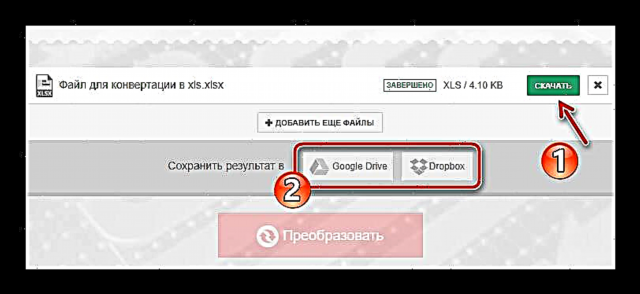
Արդյունքում XLS ֆայլը կարող է ներմուծվել նաև վերը նշված ամպային պահեստներից մեկում: Դա անելու համար ՝ ոլորտում "Արդյունքը պահպանիր" կտտացրեք կոճակին `մեզ անհրաժեշտ ծառայության նշանակմամբ:
Մեթոդ 2: Ստանդարտ փոխարկիչ
Այս առցանց ծառայությունը շատ ավելի պարզ է թվում և աշխատում է ավելի քիչ ձևաչափերով, քան նախորդը: Այնուամենայնիվ, մեր նպատակների համար դա այնքան էլ կարևոր չէ: Հիմնական բանը այն է, որ XLSX փաստաթղթերի XLS- ի վերափոխման միջոցով այս փոխարկիչը «կատարյալ» է գործում:
Ստանդարտ փոխարկիչ առցանց ծառայություն
Կայքի հիմնական էջում մեզ անմիջապես առաջարկվում է ընտրել փոխարկման համար ձևաչափերի համադրություն:
- Մեզ հետաքրքրում է մի զույգ XLSX -> XLS, հետևաբար փոխարկման կարգը սկսելու համար կտտացրեք համապատասխան կոճակին:

- Այն էջում, որը բացվում է, կտտացրեք «Ընտրեք ֆայլը» և օգտագործելով Explorer- ը ՝ բացեք ցանկալի փաստաթուղթը սերվերին վերբեռնելու համար:
 Դրանից հետո մենք մակագրում ենք մեծ կարմիր կոճակը մակագրությամբ«Փոխարկել».
Դրանից հետո մենք մակագրում ենք մեծ կարմիր կոճակը մակագրությամբ«Փոխարկել». - Փաստաթուղթը փոխակերպելու գործընթացը տևում է ընդամենը մի քանի վայրկյան, և դրա վերջում .xls ֆայլը ավտոմատ կերպով ներլցվում է ձեր համակարգչին:

Պարզության և արագության համադրության շնորհիվ Ստանդարտ փոխարկիչը կարելի է համարել լավագույն գործիքներից մեկը ՝ Excel ֆայլերը առցանց փոխարկելու համար:
Մեթոդ 3. Փոխարկել ֆայլերը
Ծրարի ֆայլերը բազմալեզու առցանց փոխարկիչ է, որն օգնում է ձեզ արագ փոխարկել XLSX- ը XLS: Ծառայությունը աջակցում է նաև փաստաթղթերի այլ ձևաչափերին, այն կարող է փոխարկել արխիվները, շնորհանդեսները, էլեկտրոնային գրքերը, վիդեո և աուդիո ֆայլերը:
Փոխարկել ֆայլերի առցանց ծառայությունը
Կայքի ինտերֆեյսը առանձնապես հարմար չէ. Հիմնական խնդիրը կարելի է համարել տառատեսակի անբավարար չափ և հսկողություն: Այնուամենայնիվ, ընդհանուր առմամբ, դուք կարող եք օգտվել ծառայությունից ՝ առանց որևէ դժվարության:
Որպեսզի սկսենք փոխանակել աղյուսակի փաստաթուղթը, մեզ հարկ չկա անգամ թողնել Փոխարկել ֆայլերի հիմնական էջը:
- Այստեղ մենք գտնում ենք ձևը "Ընտրեք ֆայլ փոխարկելու համար".
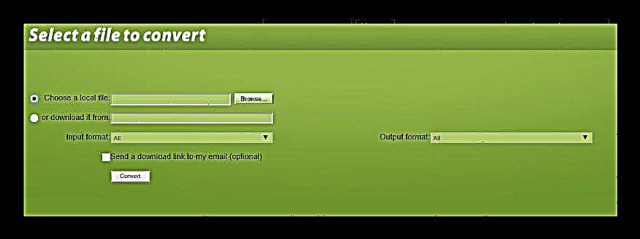 Հիմնական գործողությունների այս ոլորտը ոչ մի բանի հետ չի կարելի շփոթել. Էջի բոլոր տարրերի թվում այն կարևորվում է կանաչ լցոնով:
Հիմնական գործողությունների այս ոլորտը ոչ մի բանի հետ չի կարելի շփոթել. Էջի բոլոր տարրերի թվում այն կարևորվում է կանաչ լցոնով: - Տողում "Ընտրեք տեղական ֆայլ" կտտացրեք կոճակին «Նայիր» XLS փաստաթուղթը ուղղակիորեն ներբեռնելու մեր համակարգչի հիշողությունից:
 Կամ ֆայլը ներմուծում ենք հղումով ՝ նշելով այն դաշտում "Կամ ներբեռնեք այն".
Կամ ֆայլը ներմուծում ենք հղումով ՝ նշելով այն դաշտում "Կամ ներբեռնեք այն". - Հետևյալ ցուցակի մեջ .XLSX փաստաթուղթը ընտրելուց հետո «Արդյունքային ձևաչափ» ֆայլի վերջնական երկարացումը `.XLS- ը ինքնաբերաբար կընտրվի:
 Մեզ մնում է այն ամենը, ինչ մնում է մեզ համար "Ներբեռնման հղում ուղարկիր իմ էլ. Փոստին" փոխարկված փաստաթուղթը էլեկտրոնային փոստարկղ ուղարկելու համար (անհրաժեշտության դեպքում) և կտտացրեք «Փոխարկել».
Մեզ մնում է այն ամենը, ինչ մնում է մեզ համար "Ներբեռնման հղում ուղարկիր իմ էլ. Փոստին" փոխարկված փաստաթուղթը էլեկտրոնային փոստարկղ ուղարկելու համար (անհրաժեշտության դեպքում) և կտտացրեք «Փոխարկել». - Փոխարկման վերջում կտեսնեք հաղորդագրություն, որ ֆայլը հաջողությամբ փոխարկվել է, ինչպես նաև հղում ՝ վերջին փաստաթղթի ներբեռնման էջին անցնելու համար:
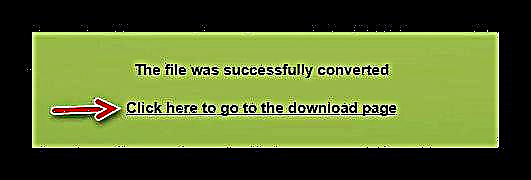 Իրականում մենք սեղմում ենք այս «հղումը»:
Իրականում մենք սեղմում ենք այս «հղումը»: - Մնացածը մնում է մեր XLS փաստաթուղթը ներբեռնելու համար: Դա անելու համար կտտացրեք մակագրությունից հետո տեղադրված հղմանը "Խնդրում ենք ներբեռնել ձեր փոխարկված ֆայլը".

Դա բոլոր այն քայլերն է, որ դուք պետք է XLSX- ը XLS փոխարկեք `օգտագործելով« Ֆայլեր փոխարկել »ծառայությունը:
Մեթոդ 4
Այս ծառայությունը ամենաուժեղ առցանց փոխարկիչներից է, քանի որ բացի բոլոր տեսակի ֆայլերի ձևաչափերից աջակցելուց, AConvert- ը կարող է միաժամանակ փոխարկել նաև մի քանի փաստաթղթեր:
AConvert առցանց ծառայություն
Իհարկե, զույգը, որ մեզ պետք է այստեղ, կա նաև XLSX -> XLS:
- AConvert պորտալի ձախ մասում աղյուսակի փաստաթուղթը փոխարկելու համար մենք գտնում ենք ընտրացանկ `աջակցվող ֆայլի տեսակներով:
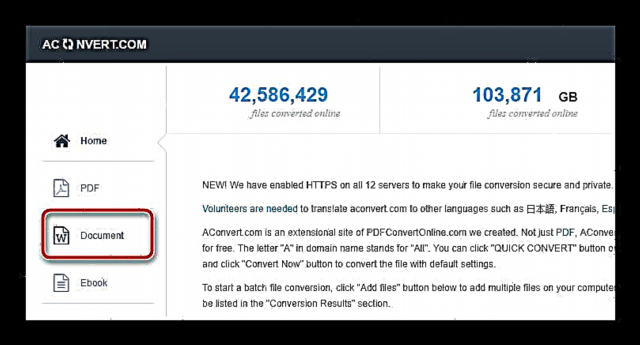 Այս ցուցակում ընտրեք «Փաստաթուղթ».
Այս ցուցակում ընտրեք «Փաստաթուղթ». - Այն էջում, որը բացվում է, մեզ կրկին դիմավորում են կայքում ֆայլ վերբեռնելու ծանոթ ձևով:

XLSX- փաստաթուղթը համակարգչից ներբեռնելու համար կտտացրեք կոճակին «Ընտրեք ֆայլը» և Explorer պատուհանի միջոցով բացեք տեղական ֆայլը: Մեկ այլ տարբերակ `աղյուսակի փաստաթուղթը հղումով ներբեռնելու համար: Դա անելու համար ձախ կողմում գտնվող ձգանով ռեժիմը միացրեք ռեժիմը URL և տեղադրեք ֆայլի ինտերնետային հասցեն այն տողի մեջ, որը երևում է: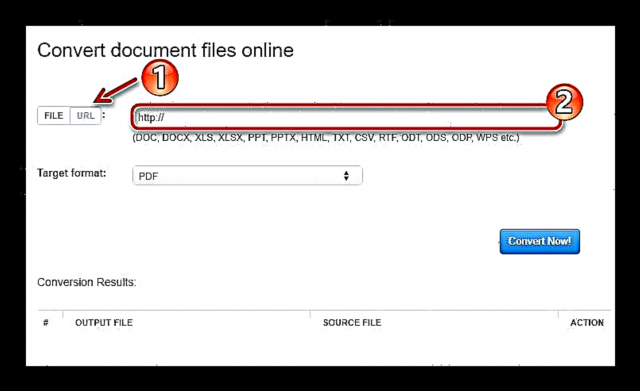
- XLSX փաստաթուղթը սերվերին ներբեռնելուց հետո վերը նշված մեթոդներից որևէ մեկի միջոցով «Թիրախային ձևաչափ» ընտրեք «XLS» և սեղմել կոճակը "Փոխիր հիմա":.

- Արդյունքում, մի քանի վայրկյան հետո, ներքևում, պլանշետում "Փոխարկման արդյունքներ", մենք կարող ենք դիտարկել փոխարկված փաստաթղթի բեռնման հղումը: Այն գտնվում է, ինչպես գուցե կռահեք, սյունակում "Արդյունքային ֆայլ".
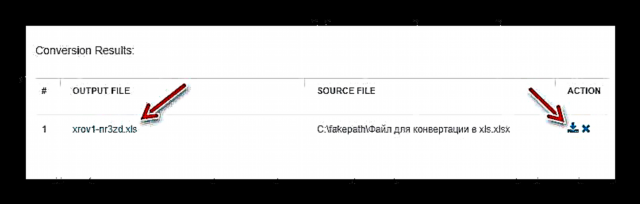 Կարող եք մեկ այլ ճանապարհով գնալ ՝ սյունակում օգտագործեք համապատասխան պատկերակը «Գործողություն». Կտտացնելով այն, մենք էջին կհասնենք փոխարկված ֆայլի մասին տեղեկություններ:
Կարող եք մեկ այլ ճանապարհով գնալ ՝ սյունակում օգտագործեք համապատասխան պատկերակը «Գործողություն». Կտտացնելով այն, մենք էջին կհասնենք փոխարկված ֆայլի մասին տեղեկություններ:
Այստեղից կարող եք նաև XLS փաստաթուղթ ներմուծել DropBox կամ Google Drive ամպային պահեստի մեջ: Եվ ֆայլը բջջային սարքում արագ ներբեռնելու համար մեզ առաջարկվում է օգտագործել QR կոդ:
Մեթոդ 5: Զամզար
Եթե արագորեն անհրաժեշտ է XLSX փաստաթուղթ փոխարկել մինչև 50 MB չափի, ինչու՞ չօգտագործել Zamzar առցանց լուծումը: Այս ծառայությունն ամբողջովին «անիրագործելի» է. Այն աջակցում է գոյություն ունեցող փաստաթղթերի ձևաչափերի, աուդիո, վիդեո և էլեկտրոնային գրքերի մեծամասնությանը:
Zamzar առցանց ծառայություն
Կարող եք անցնել XLSX- ի XLS- ի ուղղակիորեն կայքի հիմնական էջում:
- Անմիջապես քամելեոնների պատկերով «գլխի տակ» մենք գտնում ենք վահանակ ՝ ներբեռնելու համար ֆայլեր ներբեռնելու և պատրաստելու համար:
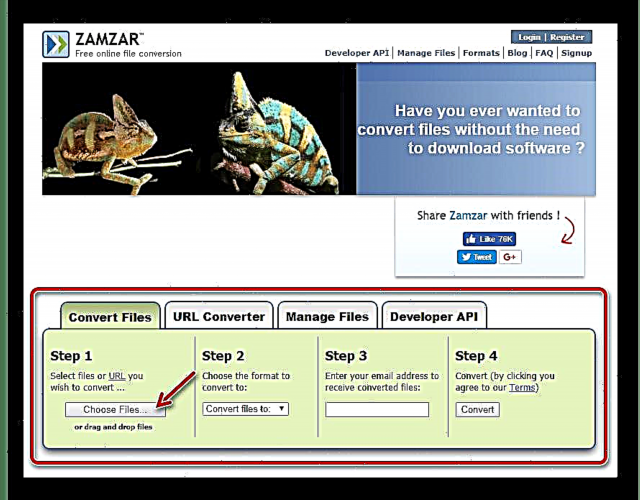 Օգտագործելով ներդիր«Փոխարկել ֆայլերը» մենք կարող ենք մի փաստաթուղթ կայք տեղադրել համակարգչից: Բայց ներբեռնումը հղման միջոցով օգտագործելու համար դուք պետք է գնաք ներդիրին "URL փոխարկիչ". Հակառակ դեպքում ծառայության հետ աշխատելու գործընթացը նույնական է երկու մեթոդների համար: Ֆայլը համակարգչից ներբեռնելու համար կտտացրեք կոճակին "Ընտրեք ֆայլեր" կամ փաստաթուղթը Explorer- ի էջից քաշեք էջի վրա: Դե, եթե մենք ուզում ենք ֆայլը ներմուծել հղումով, ներդիրում "URL փոխարկիչ" մուտքագրեք նրա հասցեն դաշտում «Քայլ 1».
Օգտագործելով ներդիր«Փոխարկել ֆայլերը» մենք կարող ենք մի փաստաթուղթ կայք տեղադրել համակարգչից: Բայց ներբեռնումը հղման միջոցով օգտագործելու համար դուք պետք է գնաք ներդիրին "URL փոխարկիչ". Հակառակ դեպքում ծառայության հետ աշխատելու գործընթացը նույնական է երկու մեթոդների համար: Ֆայլը համակարգչից ներբեռնելու համար կտտացրեք կոճակին "Ընտրեք ֆայլեր" կամ փաստաթուղթը Explorer- ի էջից քաշեք էջի վրա: Դե, եթե մենք ուզում ենք ֆայլը ներմուծել հղումով, ներդիրում "URL փոխարկիչ" մուտքագրեք նրա հասցեն դաշտում «Քայլ 1».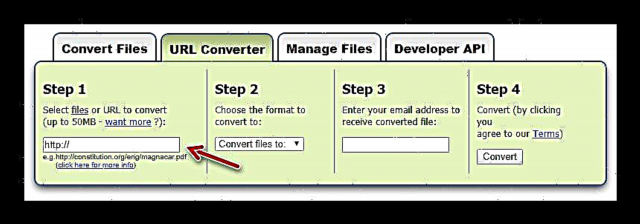
- Հաջորդը, բաժնում բացվող ցուցակի մեջ «Քայլ 2» («Քայլ թիվ 2») ընտրեք փաստաթուղթը փոխարկելու ձևաչափը: Մեր դեպքում ՝ սա «XLS» խմբում «Փաստաթղթի ձևաչափեր».

- Հաջորդ քայլը մեր էլ. Փոստի հասցեն մուտքագրեք բաժնի դաշտում «Քայլ 3».

Այս տուփի վրա է, որ փոխարկված XLS փաստաթուղթը կուղարկվի որպես նամակի հավելված:
- Եվ վերջապես, փոխարկման գործընթացը սկսելու համար կտտացրեք կոճակին «Փոխարկել».

Փոխարկման ավարտին, ինչպես արդեն նշվեց, XLS ֆայլը կուղարկվի որպես հավելված էլփոստի հաշվի: Փոխարկված փաստաթղթերը անմիջապես կայքից ներբեռնելու համար առաջարկվում է վճարովի բաժանորդագրություն, բայց մեզ դա պետք չէ:
Կարդացեք նաև `XLSX- ը XLS- ին փոխարկելու ծրագրեր
Ինչպես երևի նկատել եք, առցանց փոխարկիչների առկայությունը ամբողջովին ավելորդ է դարձնում համակարգչային աղյուսակների փաստաթղթերը համակարգչում վերափոխելու համար մասնագիտացված ծրագրեր օգտագործելը: Վերոհիշյալ բոլոր ծառայությունները լավ են կատարում իրենց գործը, բայց որի հետ գործ ունենալը ձեր անձնական ընտրությունն է:

 Այստեղ մենք ունենք մի քանի տարբերակ. Մենք կարող ենք ֆայլ վերբեռնել համակարգչից, այն ներբեռնել հղումից կամ փաստաթղթի ներմուծում Dropbox- ից կամ Google Drive ամպային պահեստից: Մեթոդներից որևէ մեկը օգտագործելու համար կտտացրեք նույն վահանակի համապատասխան պատկերակին:
Այստեղ մենք ունենք մի քանի տարբերակ. Մենք կարող ենք ֆայլ վերբեռնել համակարգչից, այն ներբեռնել հղումից կամ փաստաթղթի ներմուծում Dropbox- ից կամ Google Drive ամպային պահեստից: Մեթոդներից որևէ մեկը օգտագործելու համար կտտացրեք նույն վահանակի համապատասխան պատկերակին: Փոխակերպման համար անհրաժեշտ ձևաչափը - XLS- ն արդեն տեղադրված է լռելյայն (1), իսկ փաստաթղթի կարգավիճակը հայտարարվում է որպես «Պատրաստ». Կտտացրեք կոճակը Փոխարկել և սպասեք, որ կավարտվի փոխարկման գործընթացը:
Փոխակերպման համար անհրաժեշտ ձևաչափը - XLS- ն արդեն տեղադրված է լռելյայն (1), իսկ փաստաթղթի կարգավիճակը հայտարարվում է որպես «Պատրաստ». Կտտացրեք կոճակը Փոխարկել և սպասեք, որ կավարտվի փոխարկման գործընթացը: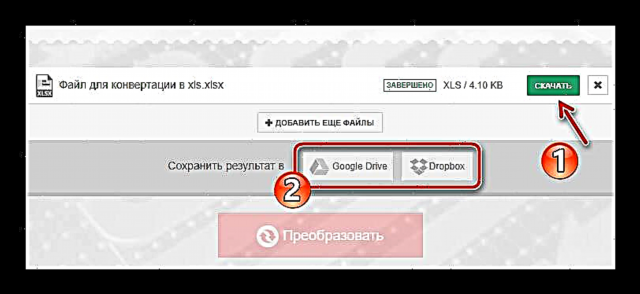

 Դրանից հետո մենք մակագրում ենք մեծ կարմիր կոճակը մակագրությամբ«Փոխարկել».
Դրանից հետո մենք մակագրում ենք մեծ կարմիր կոճակը մակագրությամբ«Փոխարկել».
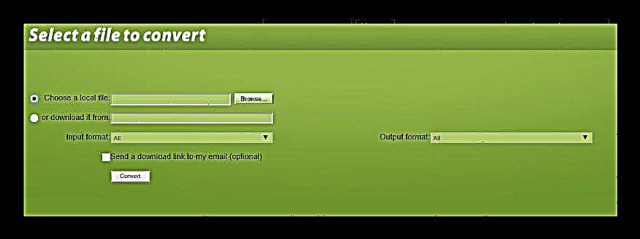 Հիմնական գործողությունների այս ոլորտը ոչ մի բանի հետ չի կարելի շփոթել. Էջի բոլոր տարրերի թվում այն կարևորվում է կանաչ լցոնով:
Հիմնական գործողությունների այս ոլորտը ոչ մի բանի հետ չի կարելի շփոթել. Էջի բոլոր տարրերի թվում այն կարևորվում է կանաչ լցոնով: Կամ ֆայլը ներմուծում ենք հղումով ՝ նշելով այն դաշտում "Կամ ներբեռնեք այն".
Կամ ֆայլը ներմուծում ենք հղումով ՝ նշելով այն դաշտում "Կամ ներբեռնեք այն". Մեզ մնում է այն ամենը, ինչ մնում է մեզ համար "Ներբեռնման հղում ուղարկիր իմ էլ. Փոստին" փոխարկված փաստաթուղթը էլեկտրոնային փոստարկղ ուղարկելու համար (անհրաժեշտության դեպքում) և կտտացրեք «Փոխարկել».
Մեզ մնում է այն ամենը, ինչ մնում է մեզ համար "Ներբեռնման հղում ուղարկիր իմ էլ. Փոստին" փոխարկված փաստաթուղթը էլեկտրոնային փոստարկղ ուղարկելու համար (անհրաժեշտության դեպքում) և կտտացրեք «Փոխարկել».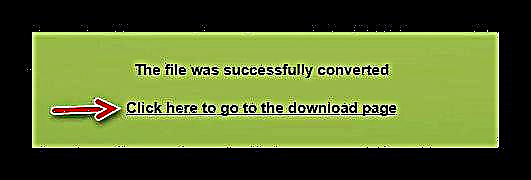 Իրականում մենք սեղմում ենք այս «հղումը»:
Իրականում մենք սեղմում ենք այս «հղումը»:
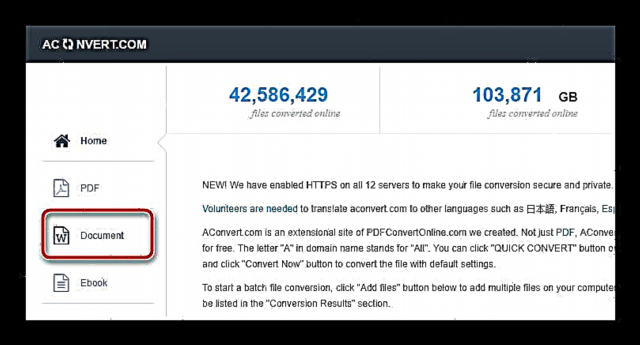 Այս ցուցակում ընտրեք «Փաստաթուղթ».
Այս ցուցակում ընտրեք «Փաստաթուղթ».
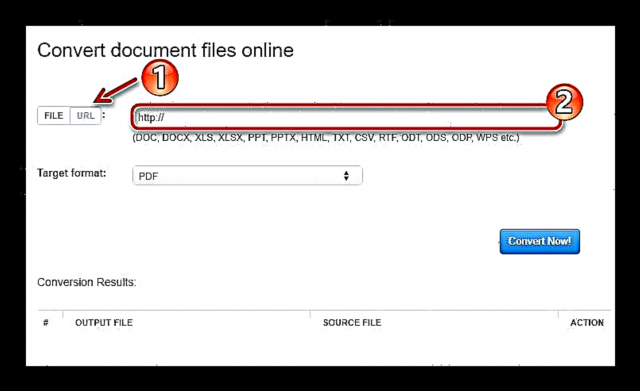

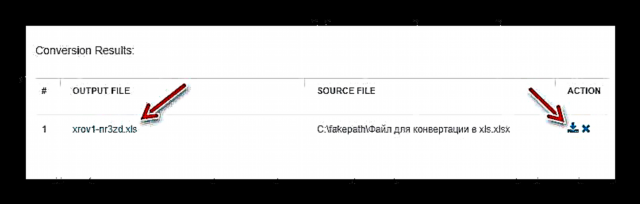 Կարող եք մեկ այլ ճանապարհով գնալ ՝ սյունակում օգտագործեք համապատասխան պատկերակը «Գործողություն». Կտտացնելով այն, մենք էջին կհասնենք փոխարկված ֆայլի մասին տեղեկություններ:
Կարող եք մեկ այլ ճանապարհով գնալ ՝ սյունակում օգտագործեք համապատասխան պատկերակը «Գործողություն». Կտտացնելով այն, մենք էջին կհասնենք փոխարկված ֆայլի մասին տեղեկություններ:
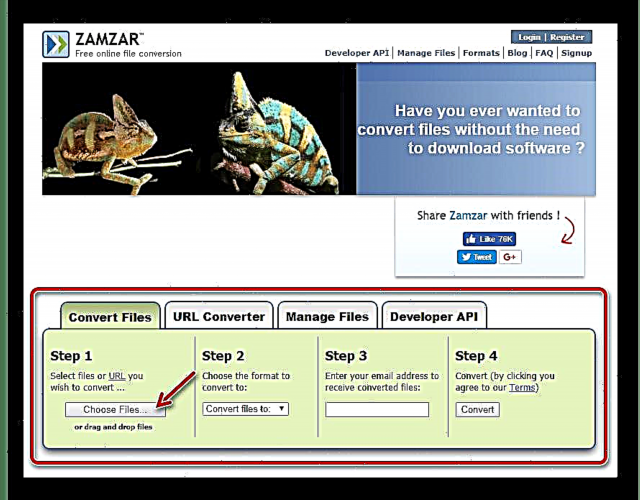 Օգտագործելով ներդիր«Փոխարկել ֆայլերը» մենք կարող ենք մի փաստաթուղթ կայք տեղադրել համակարգչից: Բայց ներբեռնումը հղման միջոցով օգտագործելու համար դուք պետք է գնաք ներդիրին "URL փոխարկիչ". Հակառակ դեպքում ծառայության հետ աշխատելու գործընթացը նույնական է երկու մեթոդների համար: Ֆայլը համակարգչից ներբեռնելու համար կտտացրեք կոճակին "Ընտրեք ֆայլեր" կամ փաստաթուղթը Explorer- ի էջից քաշեք էջի վրա: Դե, եթե մենք ուզում ենք ֆայլը ներմուծել հղումով, ներդիրում "URL փոխարկիչ" մուտքագրեք նրա հասցեն դաշտում «Քայլ 1».
Օգտագործելով ներդիր«Փոխարկել ֆայլերը» մենք կարող ենք մի փաստաթուղթ կայք տեղադրել համակարգչից: Բայց ներբեռնումը հղման միջոցով օգտագործելու համար դուք պետք է գնաք ներդիրին "URL փոխարկիչ". Հակառակ դեպքում ծառայության հետ աշխատելու գործընթացը նույնական է երկու մեթոդների համար: Ֆայլը համակարգչից ներբեռնելու համար կտտացրեք կոճակին "Ընտրեք ֆայլեր" կամ փաստաթուղթը Explorer- ի էջից քաշեք էջի վրա: Դե, եթե մենք ուզում ենք ֆայլը ներմուծել հղումով, ներդիրում "URL փոխարկիչ" մուտքագրեք նրա հասցեն դաշտում «Քայլ 1».